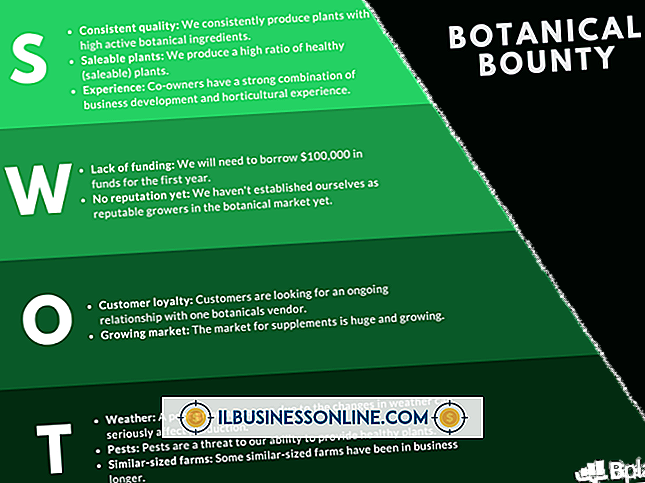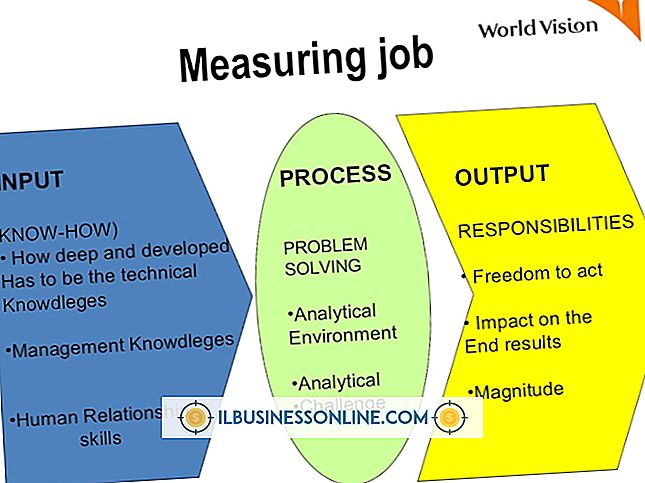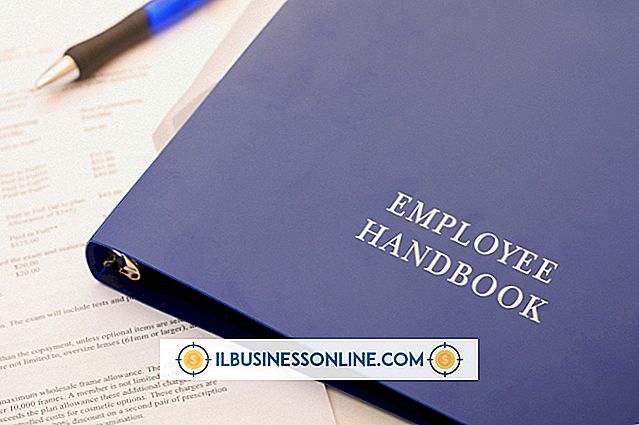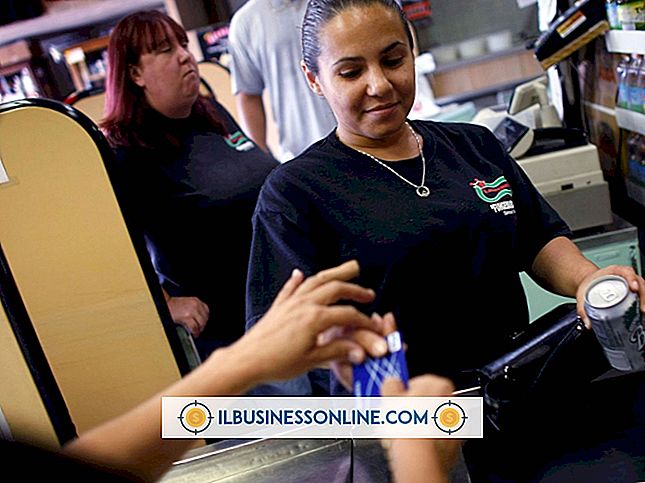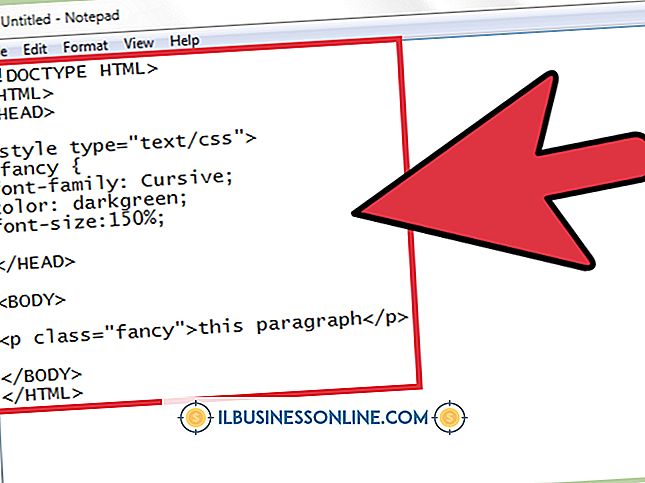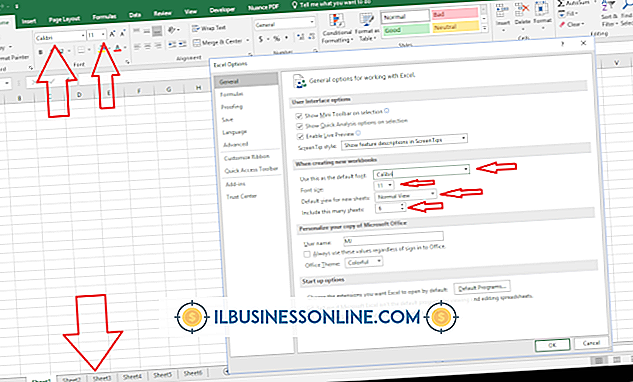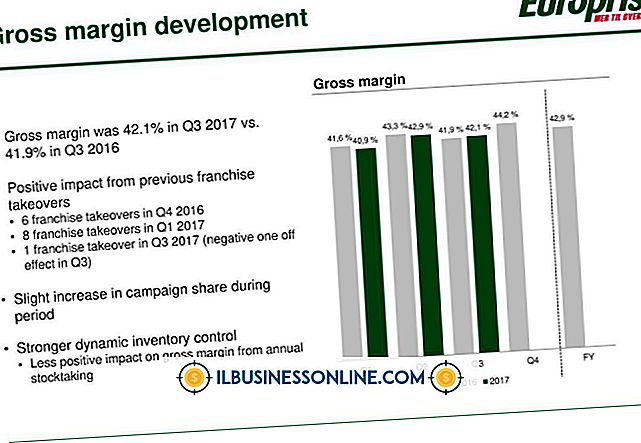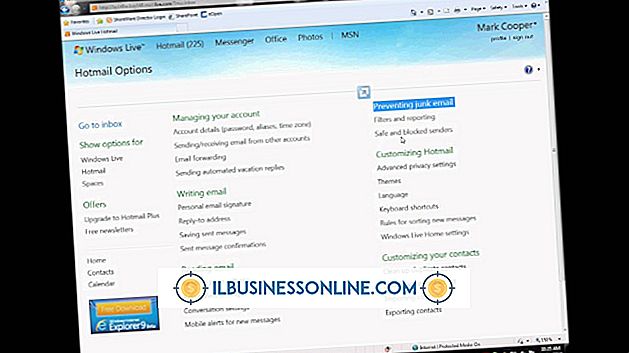1280x1024에서 적절한 가로 세로 비를 표시하는 와이드 스크린 모니터를 얻는 방법

와이드 스크린 모니터가 적절한 종횡비, 가장 선명한 색상 및 가장 선명한 화면으로 표시되게하려면 최적의 디스플레이 해상도로 설정하는 것이 중요합니다. 대부분의 경우, 이는 디스플레이 설정에서 픽셀 수를 최대 크기로 조정하는 문제입니다. 그러나 비디오 재생이 고르지 않으면 이미지가 왜곡되거나 단순히 최대 해상도 설정이 가능한 높지 않은 경우 제조업체의 웹 사이트를 방문하여 비디오 드라이버 업데이트를 다운로드하십시오.
PC에서
1.
시작 화면에서 "장치 관리자"를 입력 한 다음 검색 창 아래의을 누르거나 "설정"을 클릭하십시오. 검색 결과에서을 누르거나 "장치 관리자"를 클릭하십시오.
2.
"디스플레이 어댑터"계층을 확장하고 비디오 드라이버의 제조업체 정보를 기록하십시오.
삼.
"MANUFACTURER video driver update"를 선호하는 검색 엔진에 입력하고 "MANUFACTURER"를 적절한 브랜드 이름으로 대체하십시오.
4.
제조업체의 드라이버 업데이트 페이지를 방문하여 운영 체제 및 비디오 카드의 제조업체 및 모델에 적합한 드라이버 업데이트를 찾습니다.
5.
소프트웨어 드라이버 업데이트를 다운로드하고 두 번 클릭하고 설치 마법사의 지시에 따라 설치합니다.
6.
시작 화면으로 이동하고 오른쪽 가장자리에서 손가락을 스 와이프하거나 마우스로 시작 화면의 오른쪽 위 모서리를 가리 키십시오. '검색'을 클릭하십시오.
7.
검색 창에 "표시"를 입력 한 다음 아래를 누르거나 "설정"을 클릭하십시오. 검색 결과에서을 누르거나 "표시"를 클릭하십시오.
8.
왼쪽 창에서 "해상도 조정"을 클릭하십시오. 화면 해상도 창에서 '해상도'드롭 다운을 탭하거나 클릭하고 '1280x1024'를 선택하십시오. "확인"을 클릭하여 저장하십시오.
Mac에서
1.
화면 왼쪽 상단의 Apple 아이콘을 클릭하고 "About this Mac"을 선택하십시오.
2.
팝업 창에서 "추가 정보"를 클릭하고 나타나는 정보 창에서 비디오 카드 제조업체를 찾고 모델을 만듭니다.
삼.
"MANUFACTURER video driver update"를 선호하는 검색 엔진에 입력하고 "MANUFACTURER"를 적절한 브랜드 이름으로 대체하십시오.
4.
제조업체의 드라이버 업데이트 페이지를 방문하여 운영 체제 및 비디오 카드의 제조업체 및 모델에 적합한 드라이버 업데이트를 찾습니다.
5.
소프트웨어 드라이버 업데이트를 다운로드하고 두 번 클릭하고 설치 마법사의 지시에 따라 설치합니다.
6.
Dock 또는 응용 프로그램 폴더에서 "설정"을 실행하고 "디스플레이"를 선택하십시오.
7.
해상도를 1280 x 1024로 설정하십시오.
팁
- 운영 체제의 자동 업데이트 기능에 의존하지 않고 새로운 비디오 드라이버 요구 사항을 항상 파악할 수 있습니다.
- 고르지 못한 비디오 또는 왜곡 된 그림이없는 경우 소프트웨어 드라이버가 최신 버전 일 수 있습니다. 모니터의 디스플레이 설정으로 직접 가서 비디오 카드 드라이버 업데이트 검색 및 설치를 건너 뛰기 만하면됩니다.
- 모니터는 기본 해상도 나 최적 해상도보다 낮을지라도 다양한 해상도 사양을 지원할 수 있지만 텍스트와 그래픽이 선명하게 보이지 않을 수 있습니다. 디스플레이가 작거나 측면에 검은 색 막대가 나타날 수 있습니다.